CentOS 安装 Tomcat7 详细指南
在 CentOS 上安装 Tomcat7 是一个常见的任务,尤其对于开发人员和系统管理员而言,Tomcat 是由 apache 软件基金会开发的一个开源 Java Servlet 容器,用于运行和管理 Java Web 应用程序,以下是一份详细的指南,包括安装步骤、配置说明以及常见问题的解答。
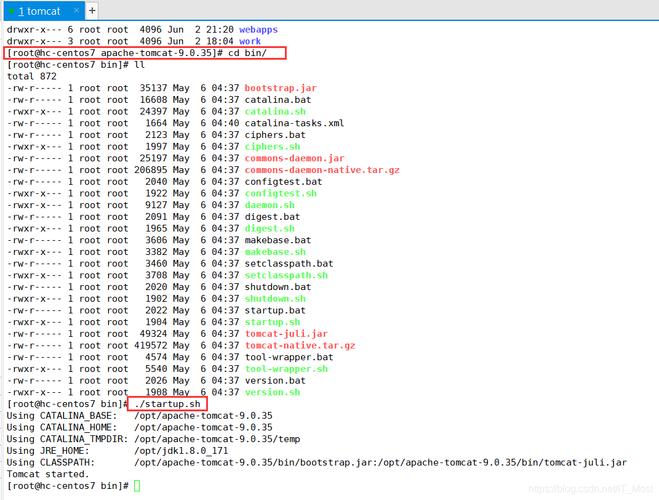
一、准备工作
1、确保已安装 JDK:Tomcat 需要 Java 运行时环境(JRE)或 Java 开发工具包(JDK),如果未安装,请先安装 JDK。
- sudo yum install java1.8.0openjdkdevel
2、下载 Tomcat7:从官方 Apache Tomcat 网站下载 Tomcat7,使用 wget 命令:
- wget http://mirror.bit.edu.cn/apache/tomcat/tomcat7/v7.0.69/bin/apachetomcat7.0.69.tar.gz
3、解压缩文件:将下载的文件解压缩到指定目录:
- tar zxvf apachetomcat7.0.69.tar.gz C /usr/local/
- mv /usr/local/apachetomcat7.0.69 /usr/local/tomcat7
4、设置环境变量:为了方便使用,可以设置 CATALINA_HOME 环境变量:
- echo 'export CATALINA_HOME=/usr/local/tomcat7' >> ~/.bashrc
- source ~/.bashrc
二、配置与启动 Tomcat
1、修改端口号(可选):默认情况下,Tomcat 监听 8080 端口,如果需要更改,可以编辑/usr/local/tomcat7/conf/server.xml 文件:
- <Connector port="8081" protocol="HTTP/1.1"
- connectionTimeout="20000"
- redirectPort="8443" />
2、配置内存选项:为了优化性能,可以在CATALINA_OPTS 中设置 JVM 参数:
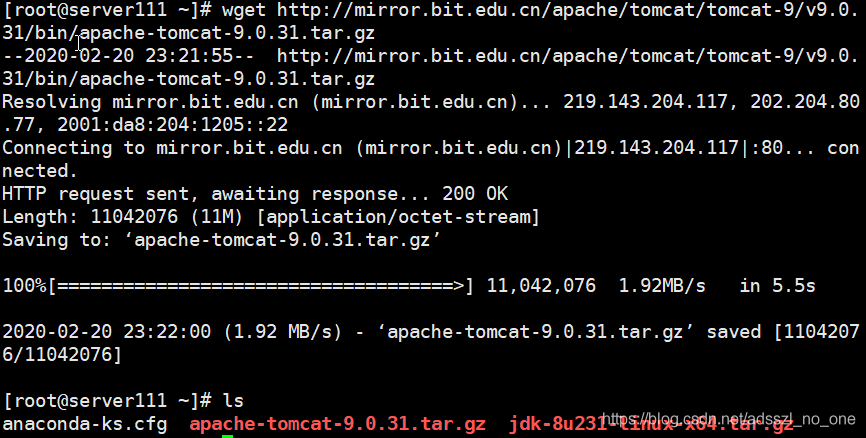
- sudo vi /usr/local/tomcat7/bin/setenv.sh
添加以下内容:
- export CATALINA_OPTS="Xms512m Xmx1024m XX:PermSize=256m XX:MaxPermSize=512m"
3、启动 Tomcat:进入 Tomcat 的bin 目录并启动 Tomcat:
- /usr/local/tomcat7/bin/startup.sh
4、检查状态:通过以下命令检查 Tomcat 是否成功启动:
- ps ef | grep tomcat
5、访问 Tomcat 管理界面:打开浏览器并访问 [http://your_server_ip:8080](http://your_server_ip:8080),你应该能看到 Tomcat 的欢迎页面,如果之前更改了端口号,请使用新的端口。
三、配置 Tomcat 用户和角色
1、编辑tomcatusers.xml:为了安全起见,应该为 Tomcat 管理界面配置用户和角色,编辑/usr/local/tomcat7/conf/tomcatusers.xml 文件:
- <role rolename="managergui"/>
- <role rolename="admingui"/>
- <user username="admin" password="password" roles="managergui,admingui"/>
2、重启 Tomcat:使更改生效,重新启动 Tomcat:

- /usr/local/tomcat7/bin/shutdown.sh
- /usr/local/tomcat7/bin/startup.sh
四、常见问题解答(FAQs)
Q1: 如何更改 Tomcat 的默认端口?
A1: 编辑/usr/local/tomcat7/conf/server.xml 文件,找到<Connector> 标签,修改port 属性的值,然后保存并重启 Tomcat。
Q2: 如何部署一个 web 应用到 Tomcat?
A2: 将你的.war 文件复制到$CATALINA_HOME/webapps 目录下,Tomcat 会自动解压并部署该应用,你也可以手动创建应用目录并部署。











